在 Excel/Word 中,插入对勾符号(✓)和叉号(×)有多种方式,本文将详细介绍六种常用方法,并解释如何格式化包含对勾符号的单元格以及如何统计这些符号的数量。
Excel 中插入对勾符号和叉号的 6 种方法
首先,我们需要区分两类符号:
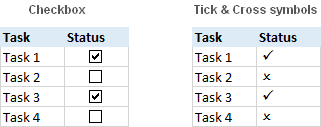
- 交互式复选框(Checkbox):一种可以通过鼠标点击进行选择或取消选择的控件。
- 对勾符号(Check Symbol):用于表达“是”或“正确”的符号,可以插入单元格中,表示某个选项有效或某个答案正确,叉号则通常表示错误或无效。
以下是插入对勾符号和叉号的 6 种常用方法,适用于 Excel 2016、2013、2010、2007 及更低版本。如果你经常使用 Microsoft Word 和 Excel,那么掌握一些快捷键将有助于大大提高工作效率。
1. 简单粗暴:复制粘贴法
这是最简单、最快的方式之一,用于在 Word 文档中插入对勾或叉号。你只需高亮选择以下任意一个对勾或叉号符号,然后将其复制粘贴到所需的位置即可。
以下是一些可供选择的符号:
✓ ✔ ☑ ✅ ✕ ✖ ✗ ✘
接下来,使用快捷键 Ctrl+C 复制你选择的符号,然后按 Ctrl+V 将其粘贴到需要的地方即可。
2. 使用符号命令插入对勾符号
这是最常见的插入对勾符号的方法:
- 选择要插入对勾符号的单元格。
- 点击菜单栏的“插入”选项卡,然后点击“符号”。
- 在弹出的“符号”对话框中,选择“字体”下拉框,选择“Wingdings”字体。
- 在符号列表底部找到对勾符号和叉号,选择所需的符号并点击“插入”按钮。
- 点击“关闭”退出符号窗口。
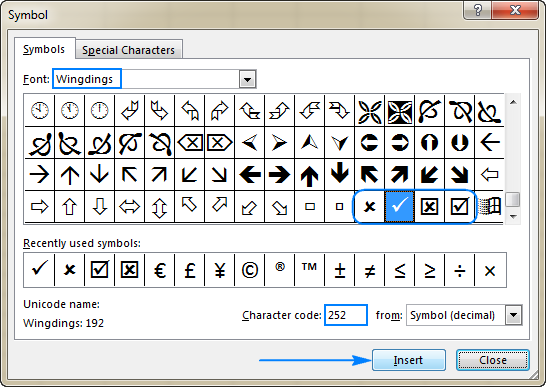
提示:在符号对话框中,选中某个符号后,它的代码会显示在对话框底部的“字符代码”框中。例如,对勾符号的代码是 252。记住这些代码可以让你更快地使用公式插入符号或统计符号。
3. 使用 CHAR 函数插入对勾符号
如果你习惯于使用公式,这种方法可能更适合你。通过 CHAR 函数,你可以快速插入对勾或叉号。
已知符号代码如下:
| 符号 | 符号代码 |
|---|---|
| 对勾符号 | 252 |
| 带框对勾符号 | 254 |
| 叉号 | 251 |
| 带框叉号 | 253 |
要插入对勾符号的公式如下:
=CHAR(252) 或 =CHAR(254)
插入叉号的公式:
=CHAR(251) 或 =CHAR(253)
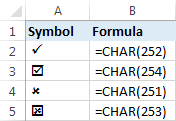
注意:为了正确显示这些符号,记得将单元格的字体设置为“Wingdings”。
4. 通过字符代码插入对勾符号
你也可以直接通过输入字符代码快速插入对勾符号:
- 选择需要插入符号的单元格。
- 在“字体”选项中选择“Wingdings”。
- 按住“Alt”键不放,同时在数字键盘上输入字符代码(如下所示):
| 符号 | 字符代码 |
|---|---|
| 对勾符号 | Alt+0252 |
| 带框对勾符号 | Alt+0254 |
| 叉号 | Alt+0251 |
| 带框叉号 | Alt+0253 |
提示:确保数字锁定键(NUM LOCK)已打开,并使用数字键盘输入字符代码。
5. 使用快捷键插入对勾符号
如果你不喜欢前几种符号的样式,以下是一些更具变化的对勾符号快捷键:
| 字体 | 快捷键 | 符号 |
|---|---|---|
| Wingdings 2 | Shift + P | 对勾符号 |
| Wingdings 2 | Shift + R | 带框对勾符号 |
首先将单元格字体设置为 Wingdings 2 或 Webdings,然后按相应的快捷键插入符号。
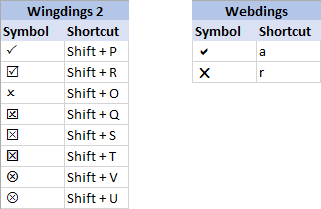
6. 通过自动更正功能插入对勾符号
如果你经常需要插入对勾符号,可以利用 Excel 的自动更正功能来自动插入符号:
- 首先使用上面介绍的方法插入对勾符号。
- 选中公式栏中的符号并按 Ctrl+C 复制。
- 点击“文件” > “选项” > “校对” > “自动更正选项”。
- 在弹出的对话框中,设置“替换”为你希望的关键词(如“duigou”),在“替换为”框中按 Ctrl+V 粘贴刚刚复制的符号。
- 点击“添加”并确认。
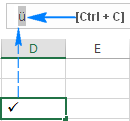
从此每当你输入关键词时,Excel 会自动替换为对勾符号。
Excel 对勾符号的格式化与技巧
格式化对勾符号
一旦在单元格中插入了对勾符号,你可以像格式化普通文本一样格式化它,例如设置为加粗或改变颜色。
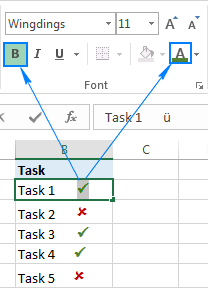
条件格式化
你还可以根据单元格中的对勾符号自动应用格式。例如,如果某个单元格包含对勾符号,你可以通过条件格式将其设为绿色。具体操作步骤如下:
- 选择需要格式化的单元格。
- 点击“开始”选项卡,选择“条件格式” > “新建规则”。
- 选择“使用公式确定要设置格式的单元格”。
- 输入公式
=$B2=CHAR(252),然后设置所需的格式样式。
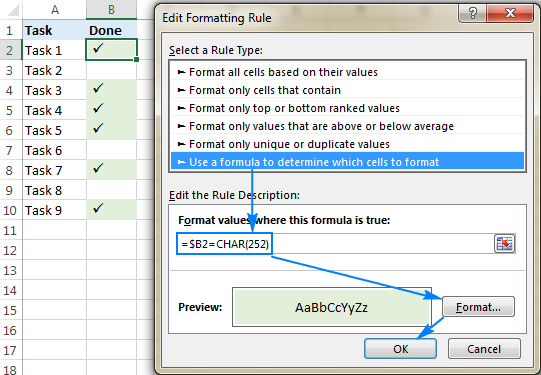
这样,当单元格中有对勾符号时,它将自动应用你设置的格式。
统计对勾符号
要统计包含对勾符号的单元格数量,可以使用以下公式:
=COUNTIF(B2:B10,CHAR(252))
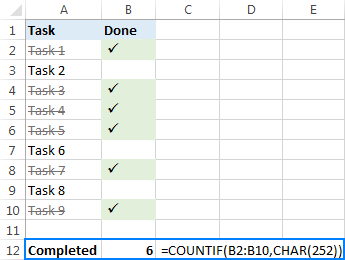
这个公式会统计 B2 到 B10 区域内的所有对勾符号。
总结
以上六种方法可以帮助你在 Excel 中轻松插入和格式化对勾符号以及叉号。如果你经常处理这些符号,掌握这些技巧可以大大提高你的工作效率!








